Mac访问Windows共享文件夹的技巧
时间:2025-06-23 20:00:05 260浏览 收藏
想要在Mac上轻松访问Windows共享文件夹?本文为你提供一份详细的MacOS连接Windows共享文件夹实用指南,助你快速实现文件共享。通过简单的“前往-连接服务器”功能,使用计算机名称或IP地址(推荐计算机名称),输入Windows账户密码,即可轻松连接。更可将共享文件夹添加到访达偏好设置和登录项,实现开机自动连接,告别繁琐的手动操作。本文还附带Windows和MacOS系统互设共享文件夹的教程链接,解决你的跨平台文件共享难题,提升工作效率。

如何在MacOS系统中连接Windows共享文件夹的指南
操作步骤:
本次教程将以Windows系统的G盘作为共享盘进行详细说明
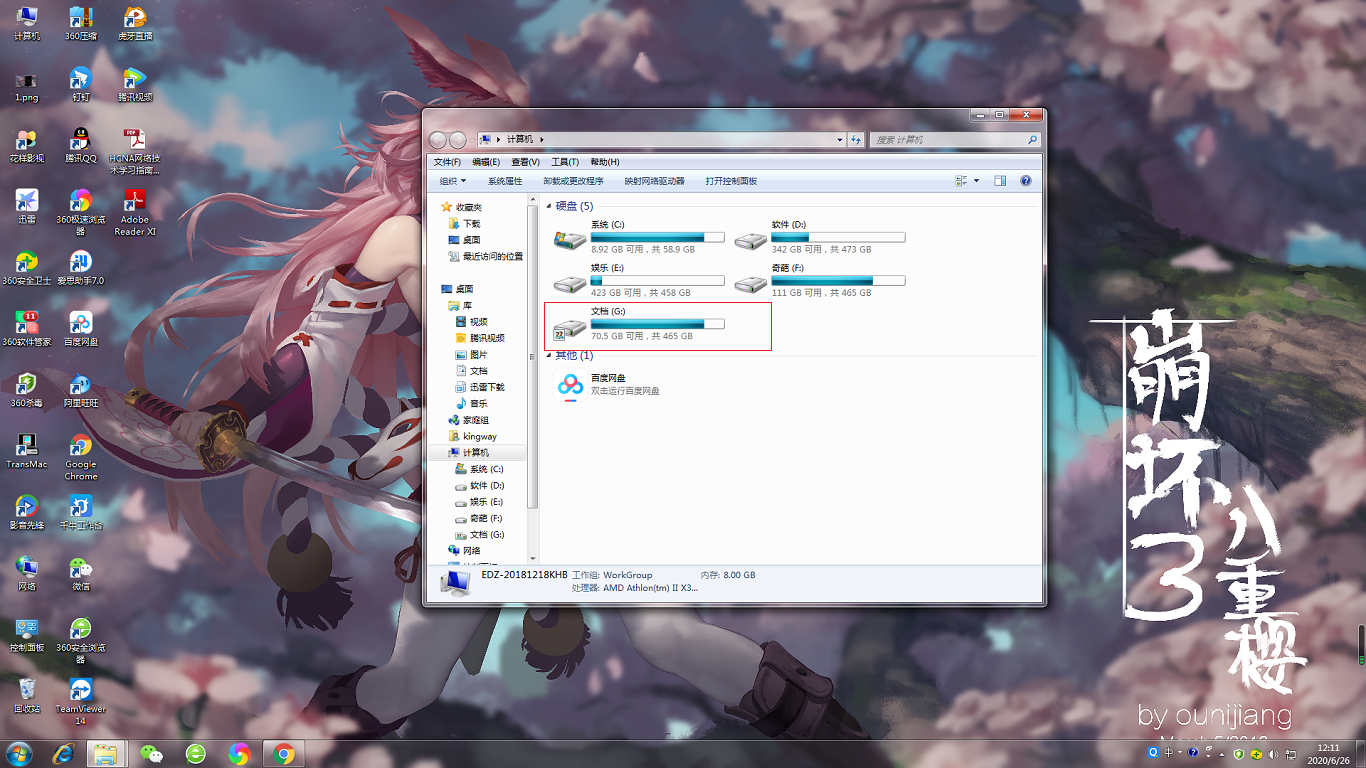
启动命令提示符(CMD),输入“ipconfig/all”,记录下目标共享设备的IP地址与计算机名称
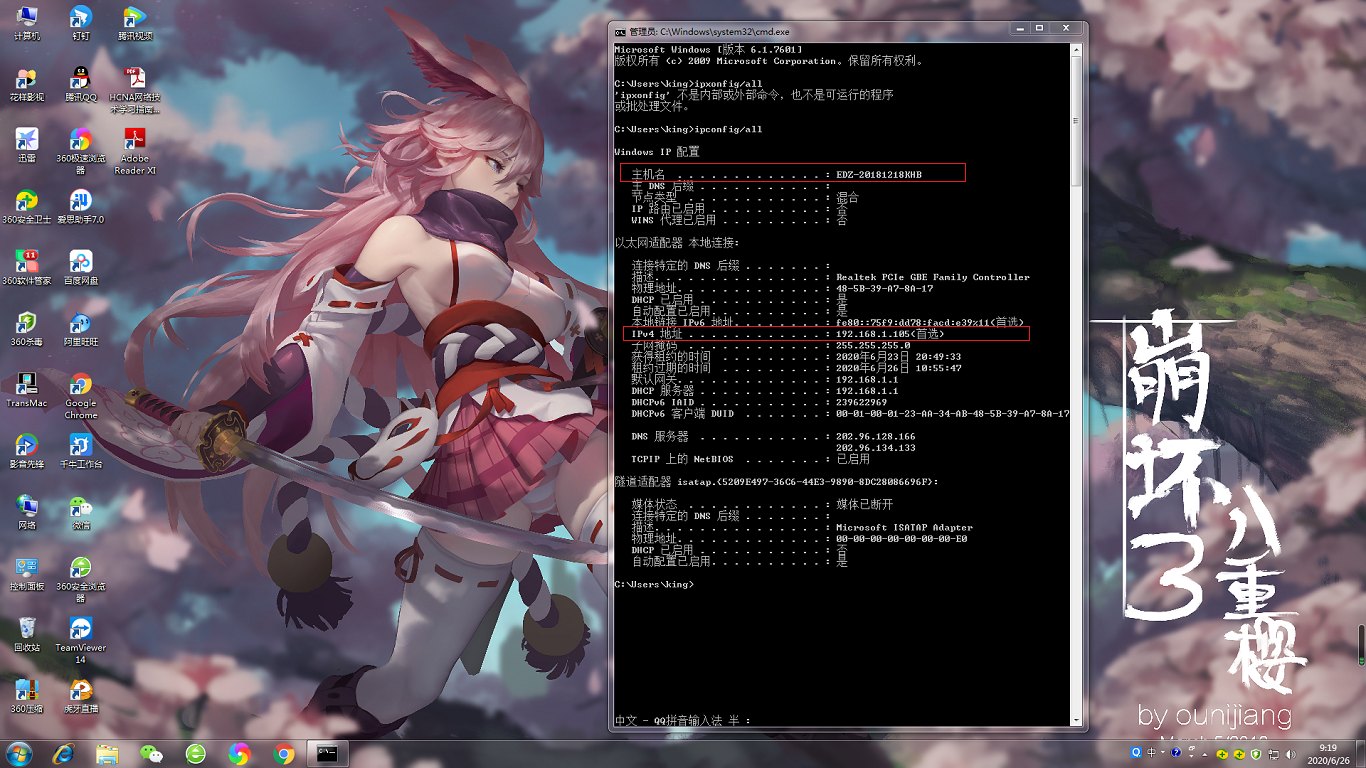
在MacOS系统中,通过桌面菜单栏中的“前往-连接服务器”功能来连接Windows的共享文件夹

可以使用计算机名称或IP地址的方式连接共享文件夹(推荐使用计算机名称)。注意,连接时需以“smb://”开头
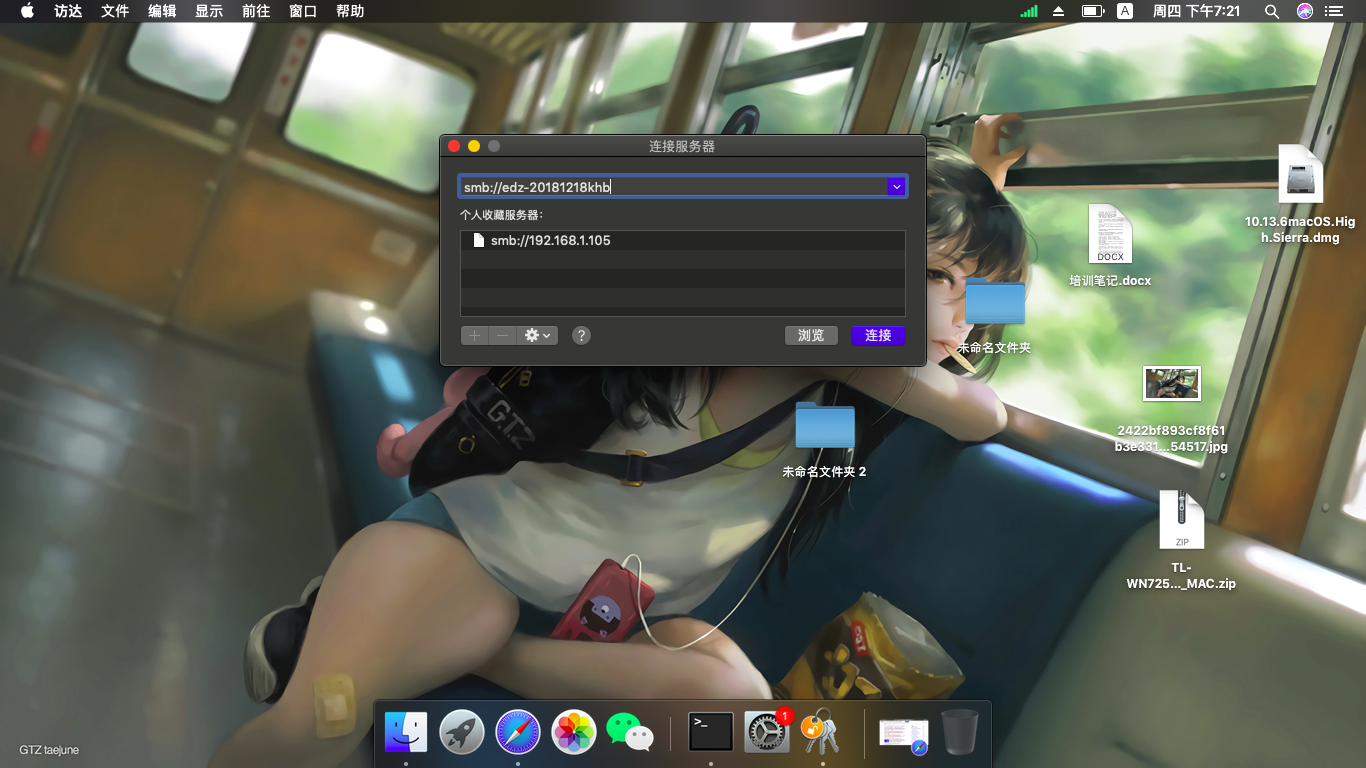
点击“连接”按钮进入登录页面,输入共享文件夹所在主机的账户名及密码,并勾选“在我的钥匙串中记住此密码”
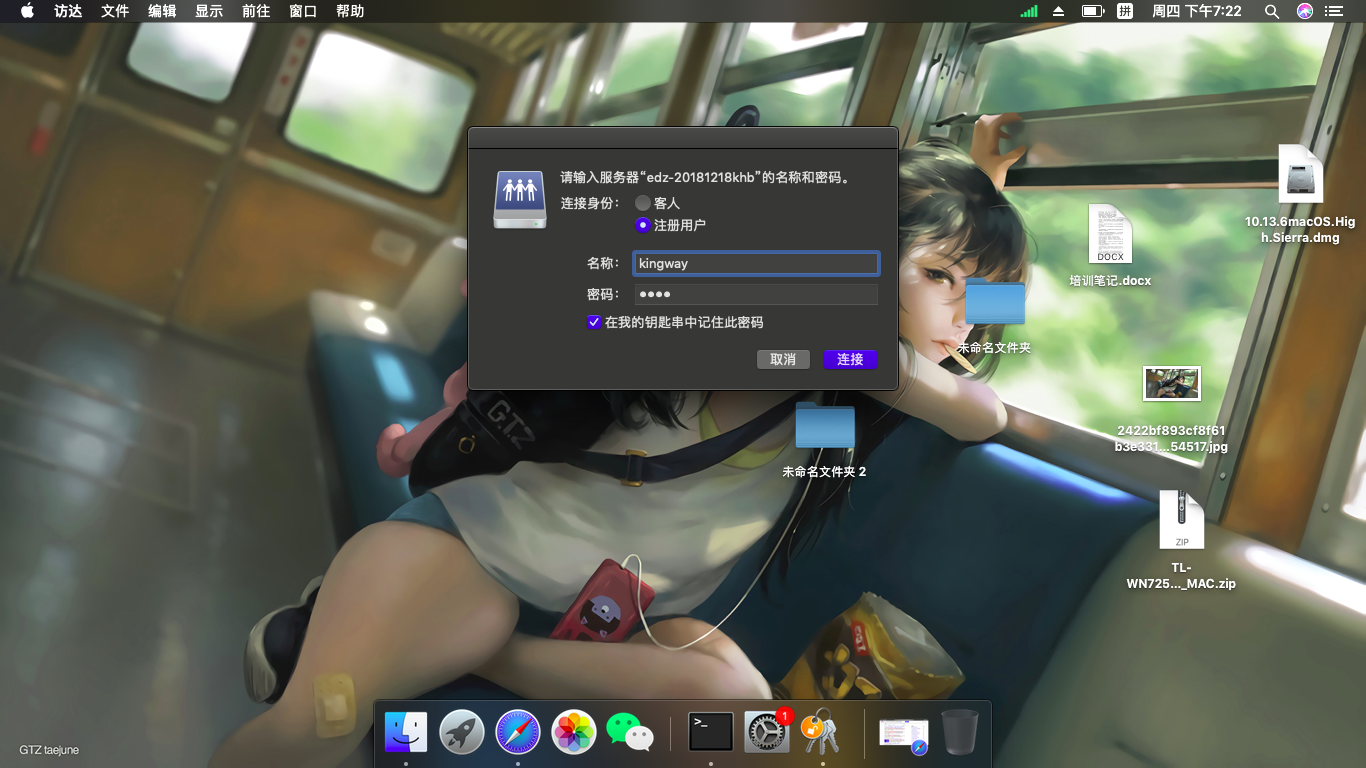
成功连接后,将显示共享文件夹的内容
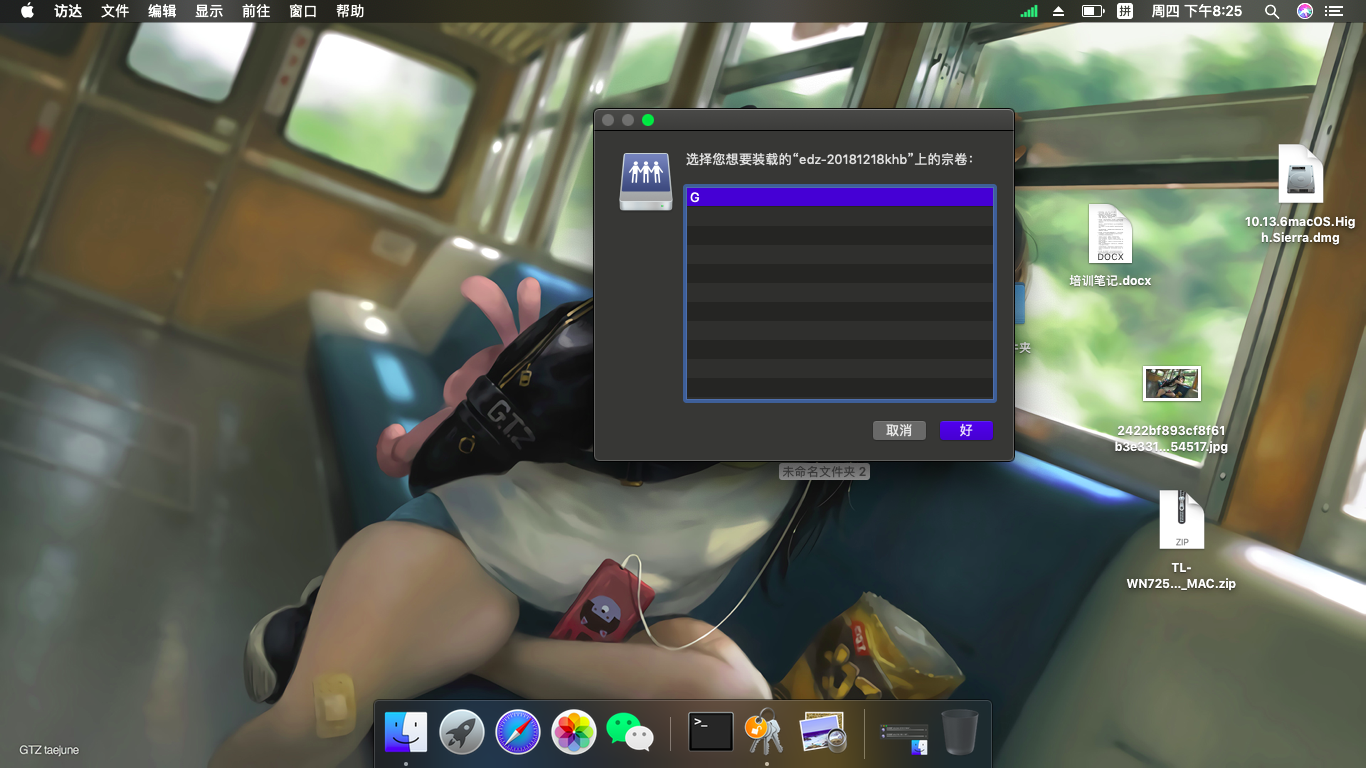
点击“好”按钮完成共享文件夹的连接。此时,您可以在访达的位置栏中找到该共享文件夹
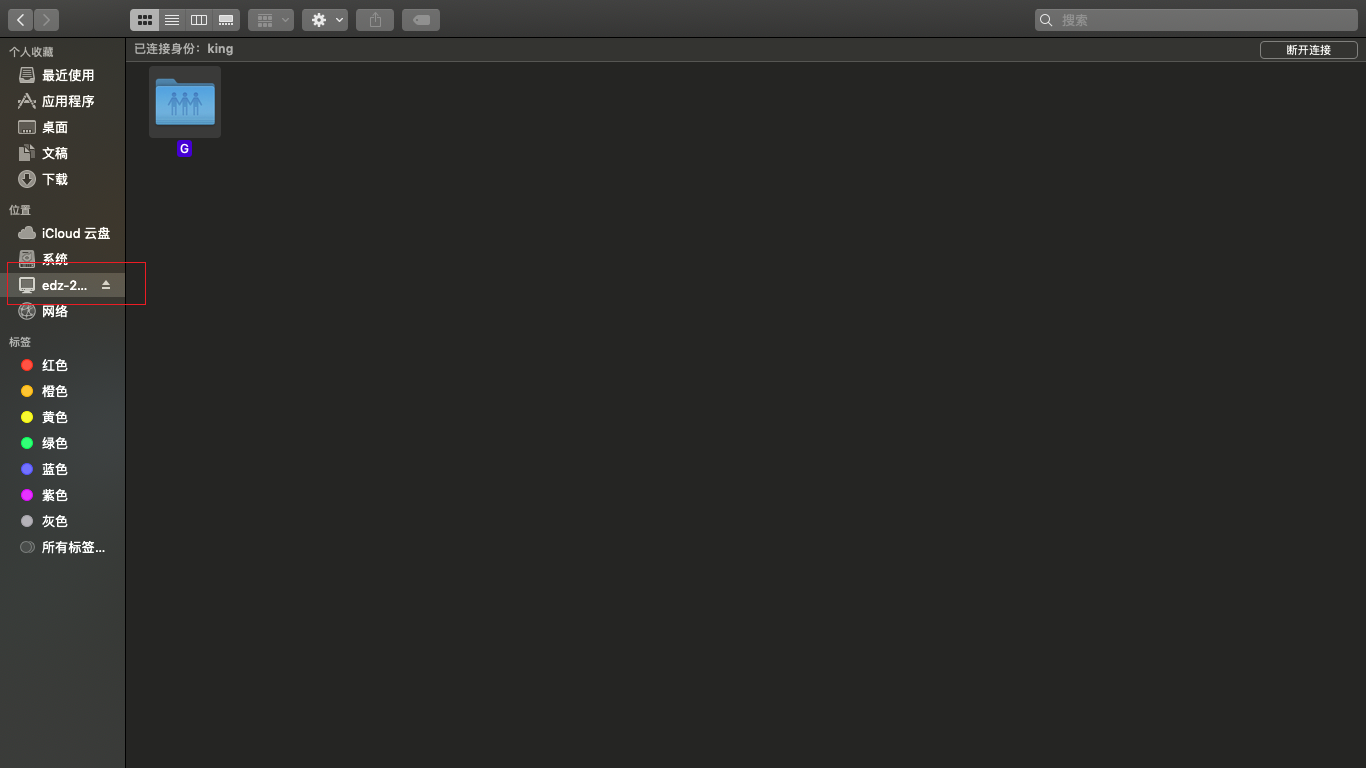
为了便于日常使用,可在访达的偏好设置里勾选已连接的服务器,这样共享文件夹就能固定显示在桌面上了
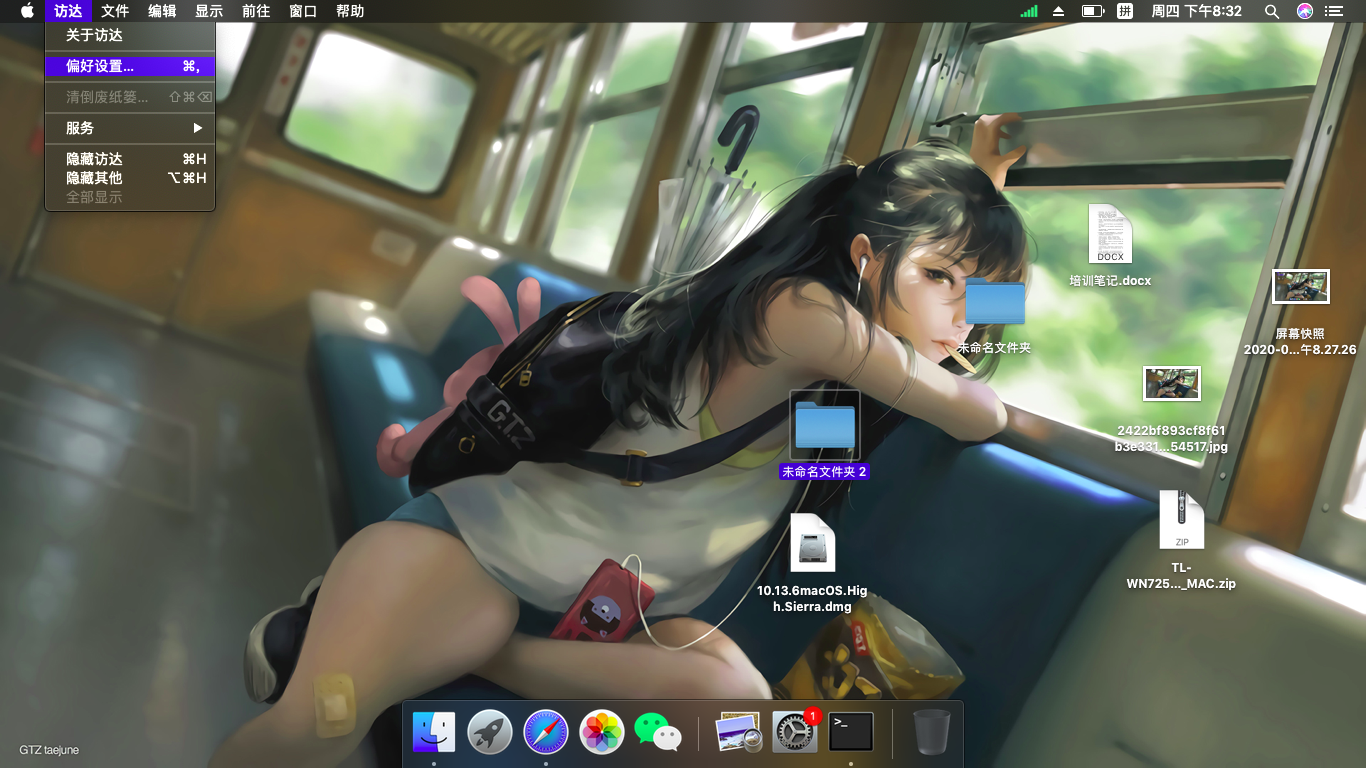
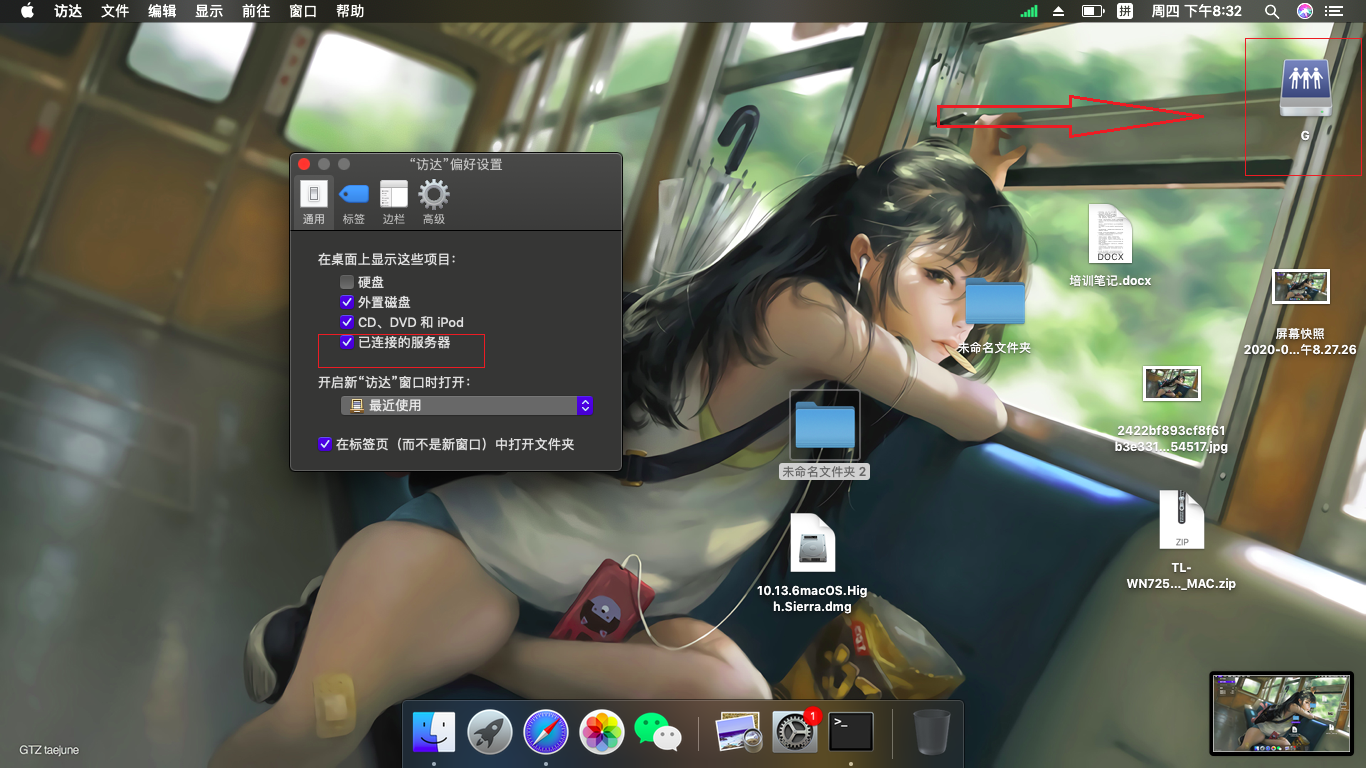
最后,MacOS系统会在每次关机后断开共享文件夹的连接,开机时则需重新连接。为避免这一问题,可以在系统偏好设置下的“用户与群组”选项中,将共享文件夹加入到管理员的“登录项”列表中,只需简单地拖放即可。之后每次重启电脑,系统都会自动完成共享文件夹的连接工作,无需手动操作
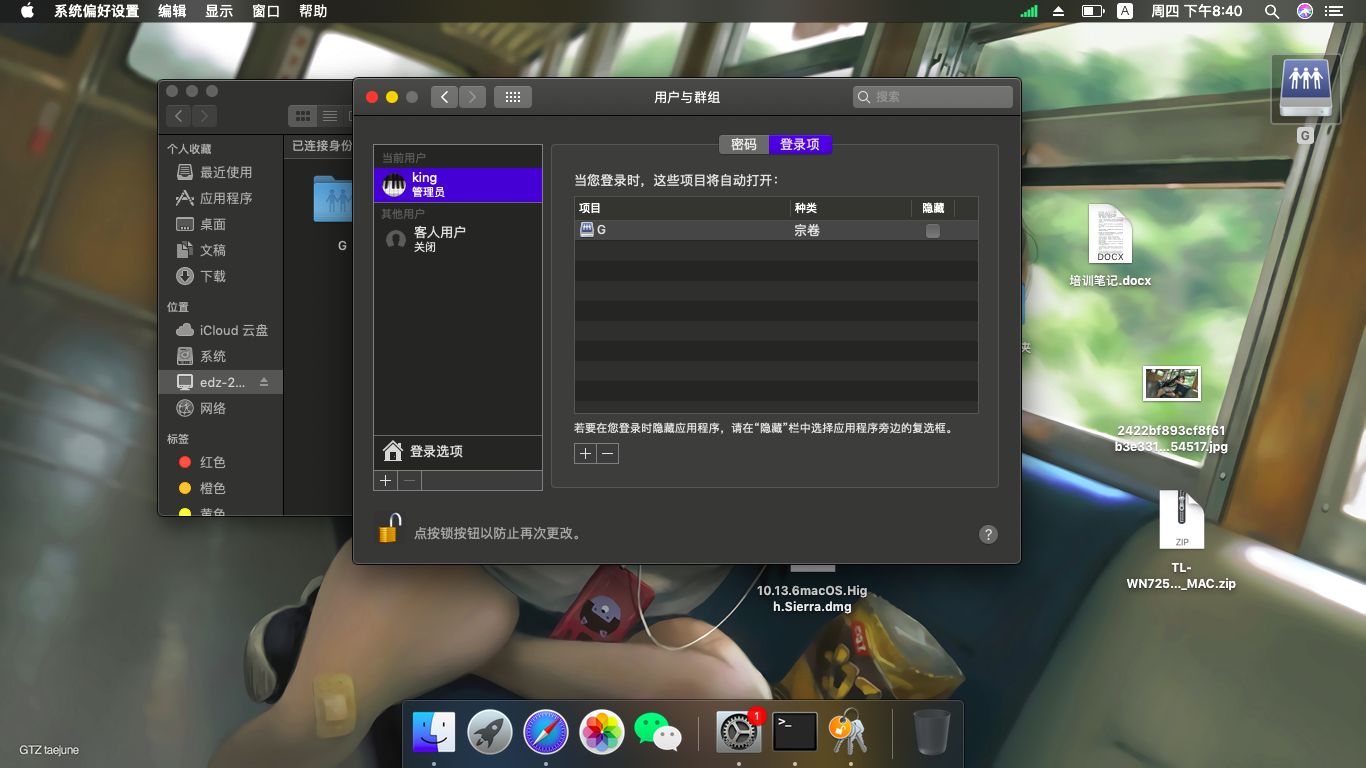
关于Windows文件夹共享的具体设置方法,请参考以下链接:https://kb.wanbushu.com/html/printer-show-363.html
若要了解MacOS系统如何设置共享文件供Windows系统访问,可查阅此链接:https://kb.wanbushu.com/html/macos-show-164.html
好了,本文到此结束,带大家了解了《Mac访问Windows共享文件夹的技巧》,希望本文对你有所帮助!关注golang学习网公众号,给大家分享更多文章知识!
-
501 收藏
-
501 收藏
-
501 收藏
-
501 收藏
-
501 收藏
-
467 收藏
-
315 收藏
-
171 收藏
-
210 收藏
-
457 收藏
-
482 收藏
-
220 收藏
-
149 收藏
-
297 收藏
-
177 收藏
-
488 收藏
-
253 收藏
-

- 前端进阶之JavaScript设计模式
- 设计模式是开发人员在软件开发过程中面临一般问题时的解决方案,代表了最佳的实践。本课程的主打内容包括JS常见设计模式以及具体应用场景,打造一站式知识长龙服务,适合有JS基础的同学学习。
- 立即学习 543次学习
-

- GO语言核心编程课程
- 本课程采用真实案例,全面具体可落地,从理论到实践,一步一步将GO核心编程技术、编程思想、底层实现融会贯通,使学习者贴近时代脉搏,做IT互联网时代的弄潮儿。
- 立即学习 516次学习
-

- 简单聊聊mysql8与网络通信
- 如有问题加微信:Le-studyg;在课程中,我们将首先介绍MySQL8的新特性,包括性能优化、安全增强、新数据类型等,帮助学生快速熟悉MySQL8的最新功能。接着,我们将深入解析MySQL的网络通信机制,包括协议、连接管理、数据传输等,让
- 立即学习 500次学习
-

- JavaScript正则表达式基础与实战
- 在任何一门编程语言中,正则表达式,都是一项重要的知识,它提供了高效的字符串匹配与捕获机制,可以极大的简化程序设计。
- 立即学习 487次学习
-

- 从零制作响应式网站—Grid布局
- 本系列教程将展示从零制作一个假想的网络科技公司官网,分为导航,轮播,关于我们,成功案例,服务流程,团队介绍,数据部分,公司动态,底部信息等内容区块。网站整体采用CSSGrid布局,支持响应式,有流畅过渡和展现动画。
- 立即学习 485次学习
